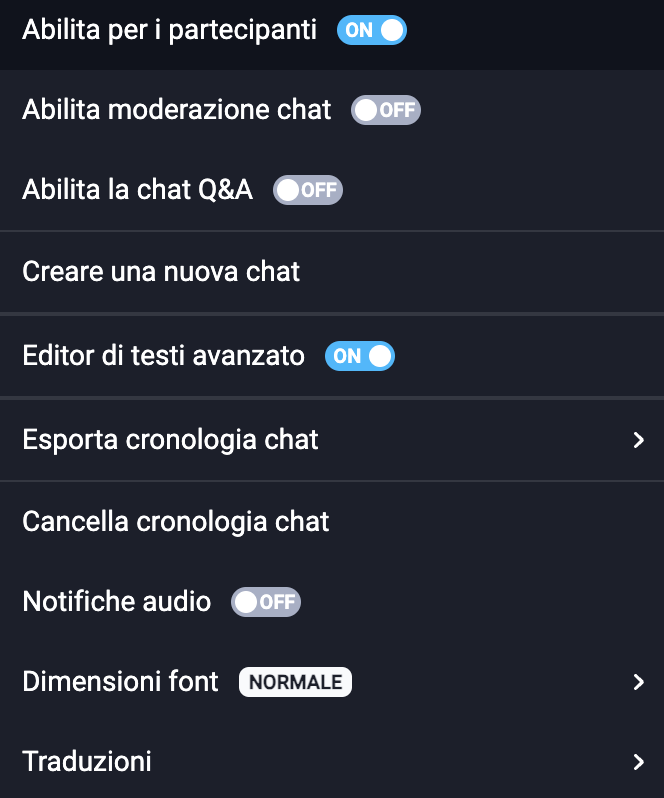Come funziona la chat nella sala webinar?
La finestra della chat, disponibile nell’angolo in basso a destra della sala webinar, consente all’organizzatore, ai relatori e ai partecipanti di interagire scambiandosi messaggi di testo. Per inviare un messaggio nella finestra della chat, clicca sulla barra di inserimento del messaggio, inserisci il messaggio e clicca su Invio. Puoi anche aggiungere emoji per renderlo più interattivo ed esprimere le emozioni in modo più efficace. Per farlo, clicca sulla piccola emoticon disponibile nella barra e scegli tra centinaia di suggerimenti.
Oltre allo scambio di messaggi ed emoji, la finestra della chat offre diverse funzionalità interattive per migliorare il coinvolgimento. Dai sondaggi rapidi alle sessioni di domande e risposte dedicate, dalle chat di gruppo per eventi privati alle discussioni di gruppo, questi strumenti contribuiscono a promuovere un’esperienza di webinar dinamica e interattiva.
Sondaggi
La chat consente di creare sondaggi rapidi. Per farlo, clicca sul pulsante “+” e seleziona l’opzione appropriata.
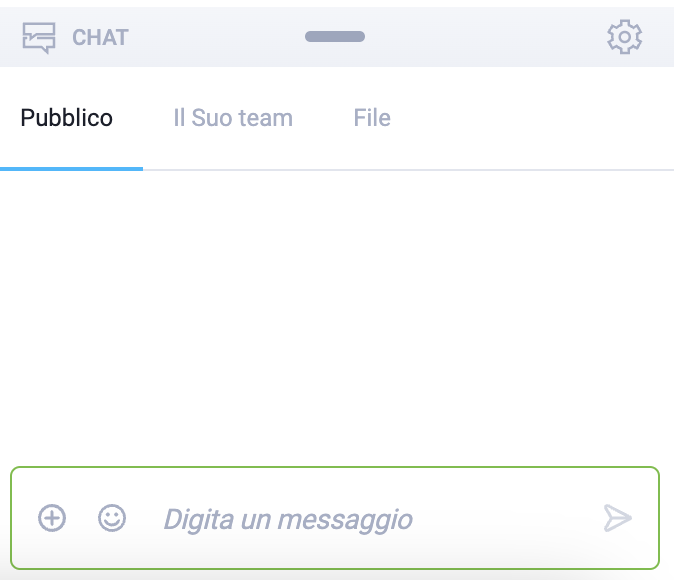
Dopo aver scelto l’opzione Crea sondaggio chat, potrai inserire la tua domanda e le possibili risposte.
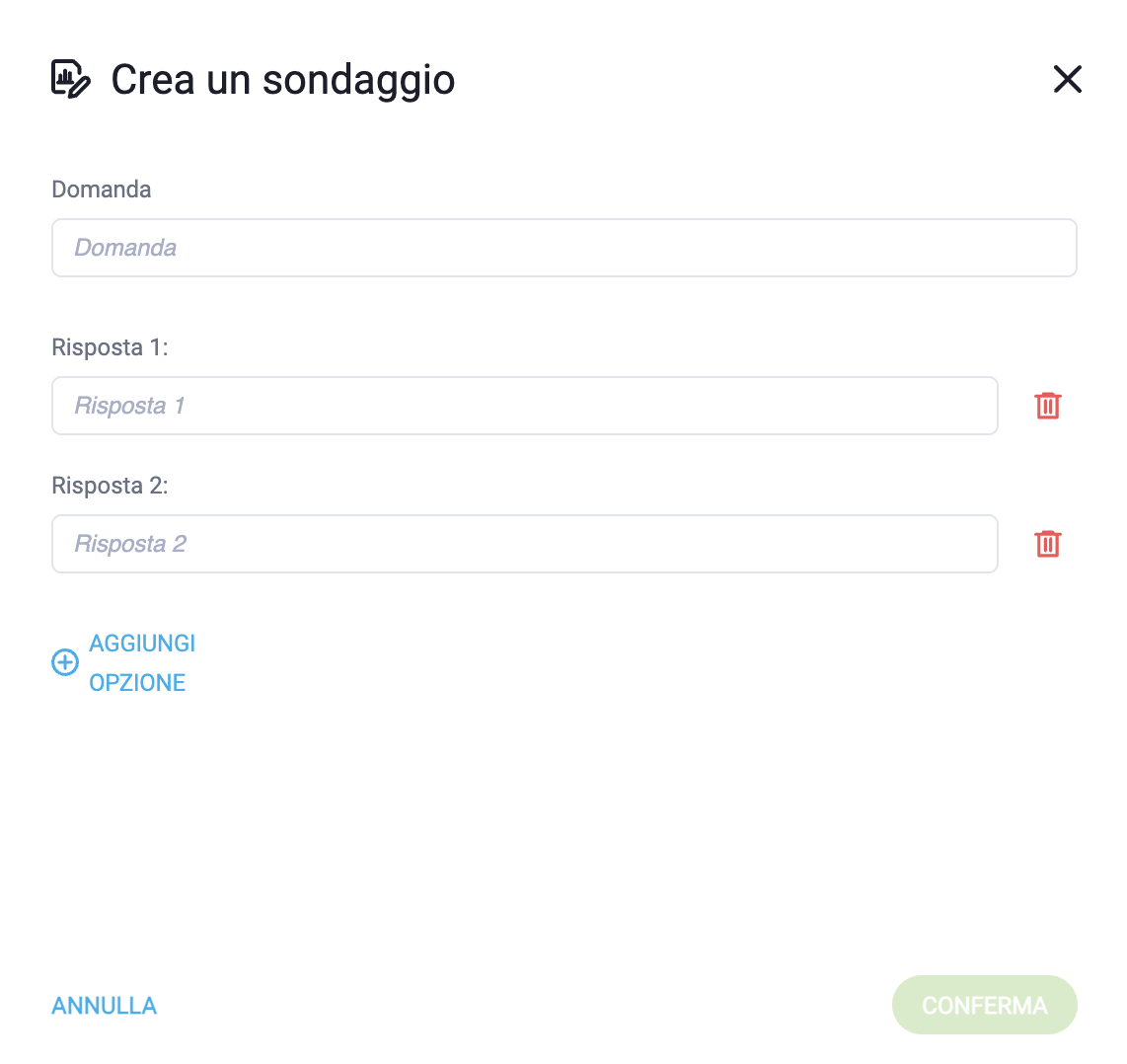
Una volta completati, i risultati verranno pubblicati sotto forma di post sulla chat.
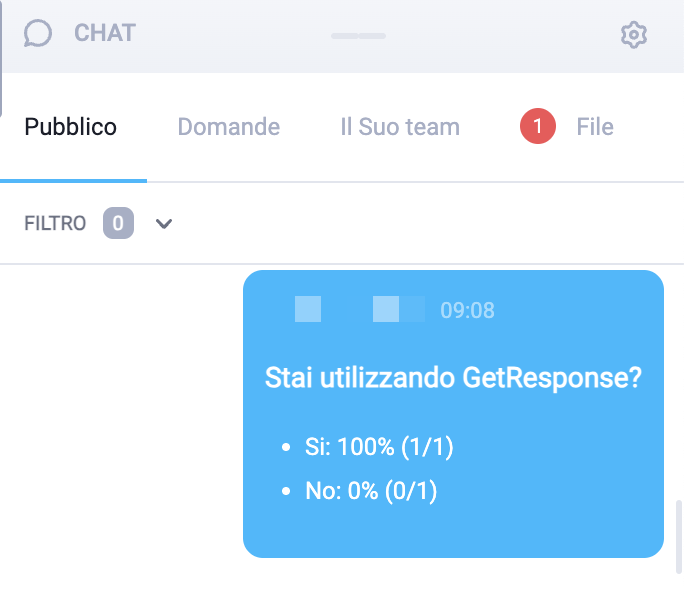
Modalità Q&A
Puoi creare sessioni di Q&A e gestire le domande.
Per abilitare la modalità Q&A, apri le impostazioni della chat e attiva l’opzione “Abilita Q&A chat”.
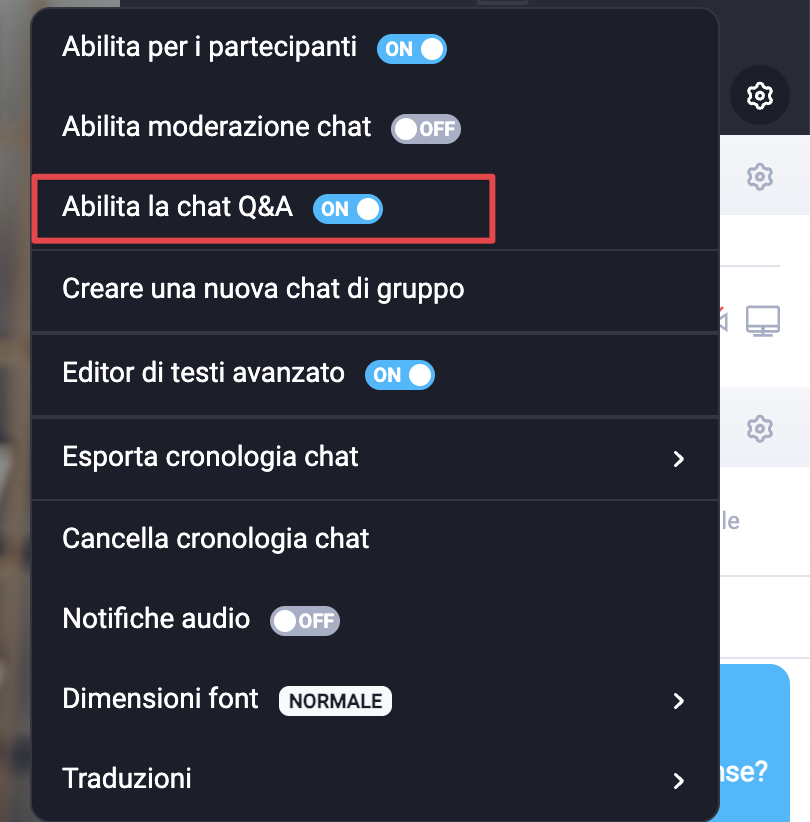
Le domande poste dagli utenti verranno automaticamente aggiunte al pool di domande della sessione Q&A.
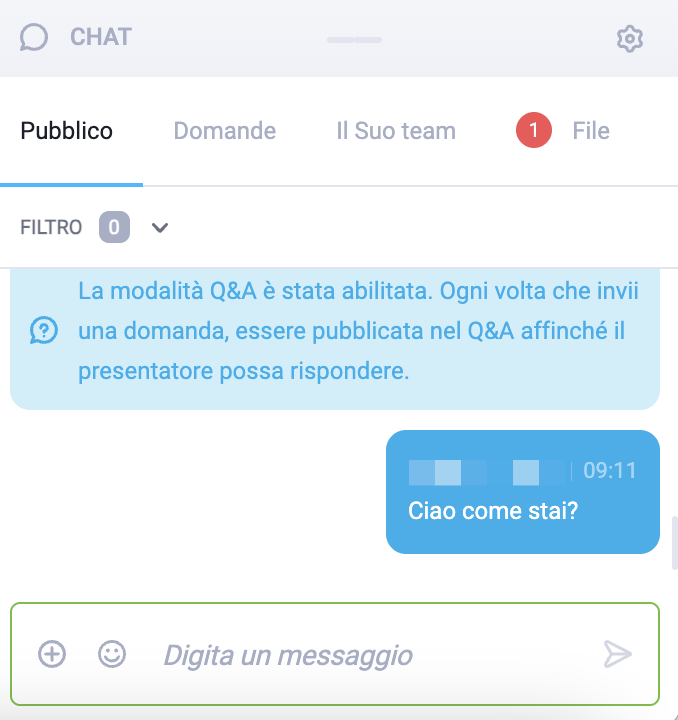
Puoi decidere autonomamente se visualizzarle nella scheda Domande. Scorri fino alla domanda e clicca su “Pubblica”
.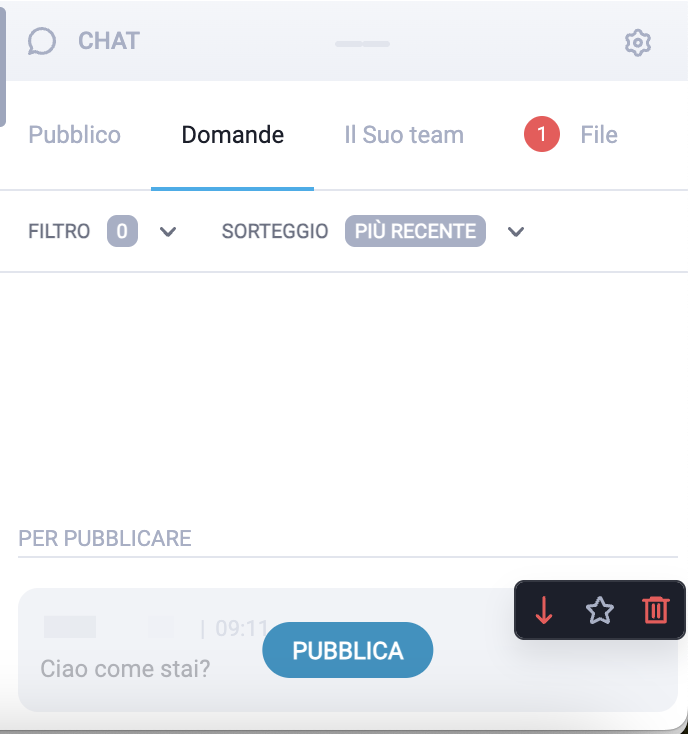
Una volta fatto ciò, la domanda verrà visualizzata nella stanza del webinar.
Chat del team dell’evento
Nella finestra “Il Suo team”, organizzatori, relatori, moderatori e/o personale di supporto dell’evento possono avviare una chat indipendente, nascosta agli altri partecipanti.
Questo canale di comunicazione esclusivo consente al team dell’evento di coordinarsi senza problemi, condividere aggiornamenti importanti, risolvere problemi tecnici e garantire il corretto svolgimento del webinar, il tutto senza interrompere l’esperienza dei partecipanti.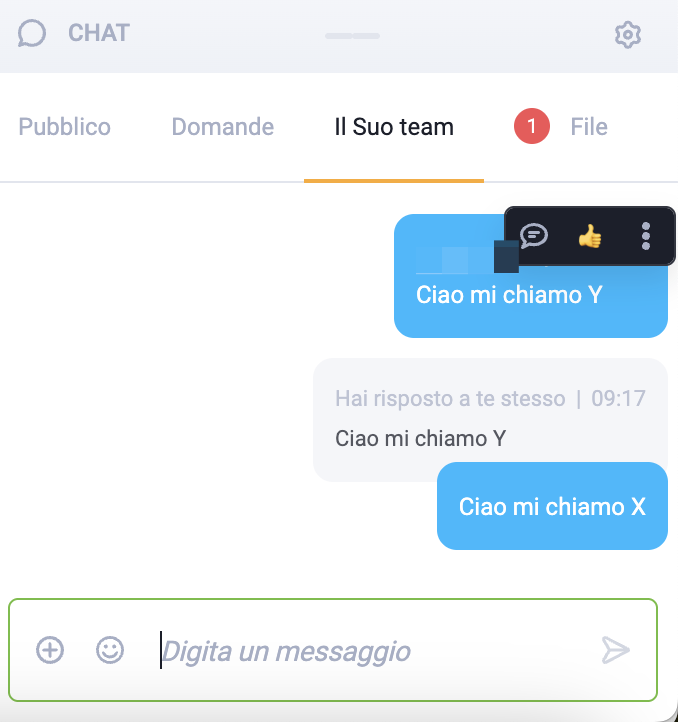
Chat di gruppo
Nelle impostazioni della chat, troverai anche l’opzione “Crea una nuova chat di gruppo”.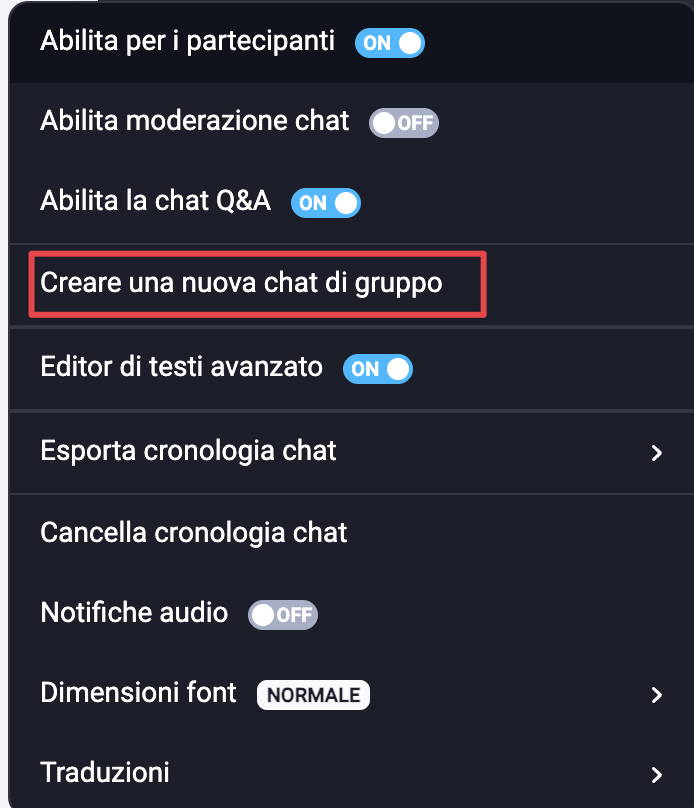
Dopo aver selezionato i partecipanti appropriati per chattare insieme, nella finestra della chat apparirà una nuova scheda in cui potrai avviare una chat di gruppo separata.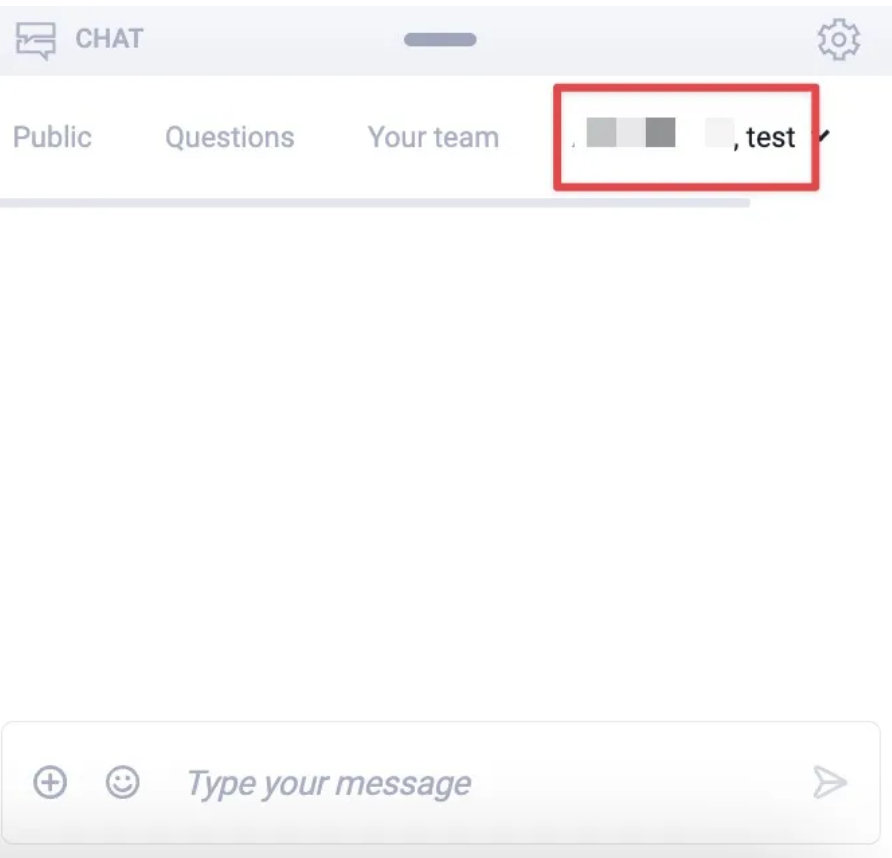
Moderazione della chat
Abbiamo anche introdotto il ruolo di moderatore della chat: può supportare l’organizzatore e i relatori rispondendo ai messaggi dei partecipanti, approvando ed eliminando i messaggi dalla chat moderata o avviando una chat privata con partecipanti specifici.
Nella sala eventi, il moderatore può accedere e gestire liberamente le impostazioni della chat. Appartiene anche al tuo team. Altre funzionalità e impostazioni non sono disponibili per lui.
Il moderatore della chat sostituisce il presentatore. È necessario assicurarsi di avere posti a sedere sufficienti per i presentatori, incluso il moderatore.
C’è un limite di 3 presentatori (incluso l’host) in una sala webinar.
Poiché il ruolo del moderatore è limitato alla sola area chat, l’organizzatore ha la certezza che tutti gli altri elementi, funzionalità e informazioni sulla stanza o sui partecipanti rimangano invisibili al moderatore.
Impostazioni aggiuntive
Oltre alle opzioni menzionate sopra, la nostra funzione di chat per webinar ti consente anche di:
- Avere chat private: la chat ti consente di conversare con l’organizzatore dell’evento e i partecipanti. Puoi avviare una conversazione selezionando un partecipante specifico dall’elenco dei partecipanti o tramite chat: per farlo, clicca sui tre puntini accanto al messaggio del partecipante e seleziona “Avvia chat”. Apparirà una nuova scheda che ti permetterà di tenere una conversazione nascosta agli altri
.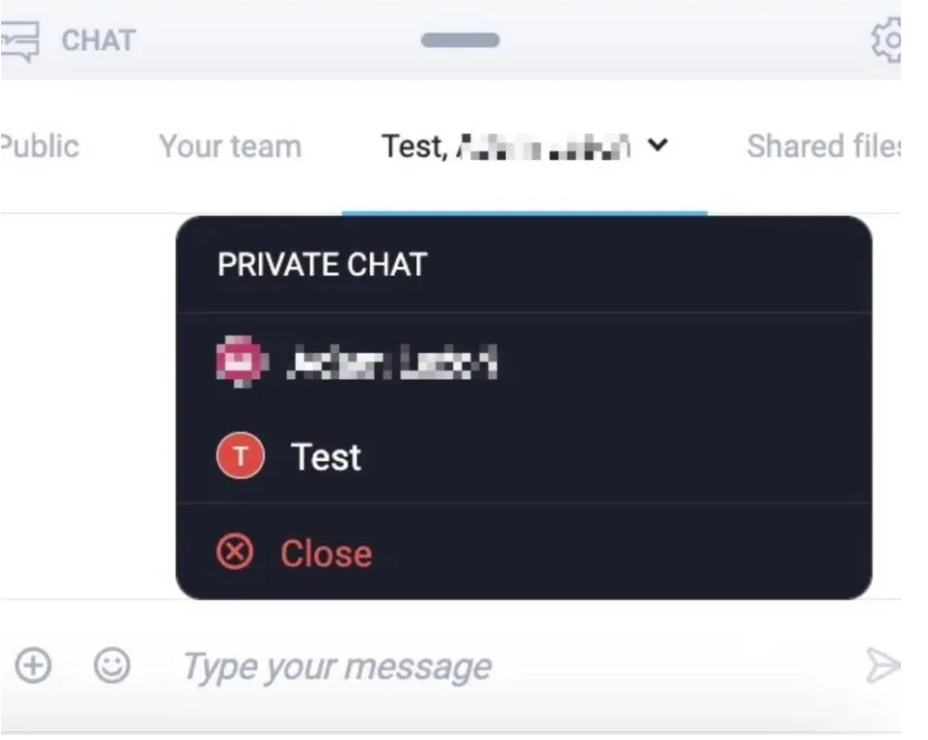
- Caricamento file: l’organizzatore può caricare i file disponibili nella libreria del webinar tramite chat. Per farlo, utilizzare l’icona “più” e selezionare l’opzione appropriata.
Una nuova scheda, “File condivisi”, apparirà nella finestra della chat per semplificare il download per i partecipanti. Troveranno tutti i documenti condivisi lì. I partecipanti possono scaricarli sui propri computer. - Formattazione del testo: è possibile utilizzare diverse modalità di inserimento e modifica del testo. È possibile applicare testo in grassetto e corsivo, barrato, elenchi puntati, elenchi numerati, virgolette e campi codice, tra gli altri.
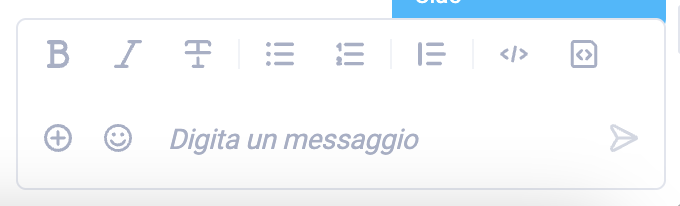
Se al momento non hai bisogno di modificare il testo nei messaggi, puoi nascondere queste opzioni cliccando su Opzioni chat e impostando “Modifica testo avanzata” su OFF.
- Elimina messaggi: nella finestra della chat pubblica, passa il mouse sul messaggio che vuoi eliminare, clicca sui tre puntini e seleziona “Elimina messaggio”.
- Clicca sull’icona dell’ingranaggio nella finestra della chat per vedere altre opzioni utili. Decidi se vuoi abilitare la finestra della chat per i tuoi partecipanti o chiuderla completamente. Puoi anche decidere quali contenuti saranno visibili al tuo pubblico scegliendo l’opzione chat moderata. In questo modo, nella finestra della chat appariranno solo i messaggi selezionati. Ti consigliamo vivamente di chiedere a un altro relatore di gestire la moderazione della chat per tuo conto mentre tieni la presentazione.
- Se organizzi eventi per un pubblico multinazionale, prendi in considerazione l’utilizzo di una traduzione simultanea dei messaggi della chat. I tuoi partecipanti possono scegliere una delle 52 lingue disponibili e comprendere la conversazione nella loro lingua madre. Le traduzioni sono immediatamente pronte e visibili nella finestra della chat.
- Alla fine dell’evento, puoi anche esportare manualmente la cronologia della chat come file zip. Anche i registri delle chat delle breakout room saranno inclusi. Se non lo fai, non preoccuparti. Tutte le conversazioni vengono salvate automaticamente nello Storage.